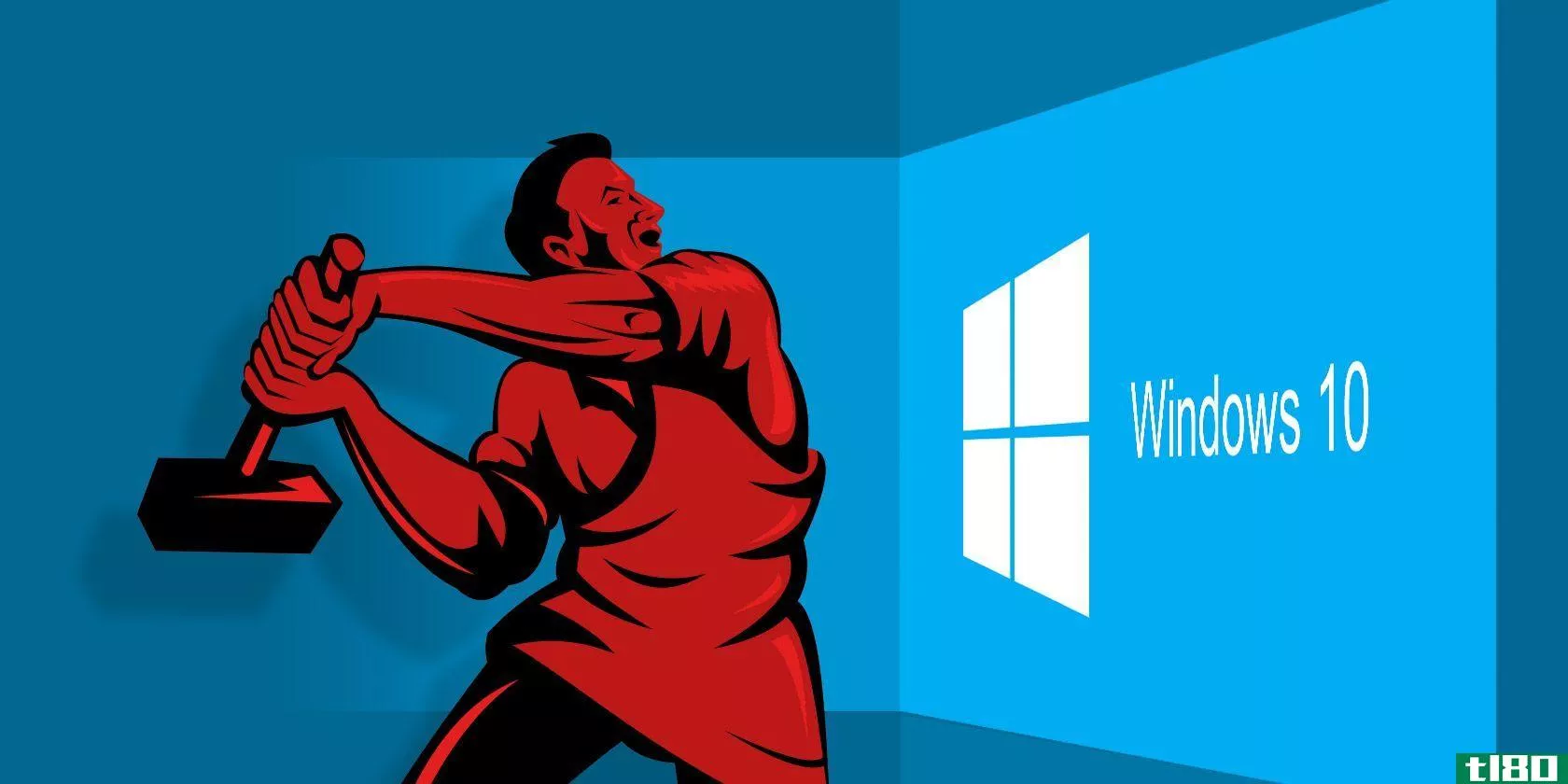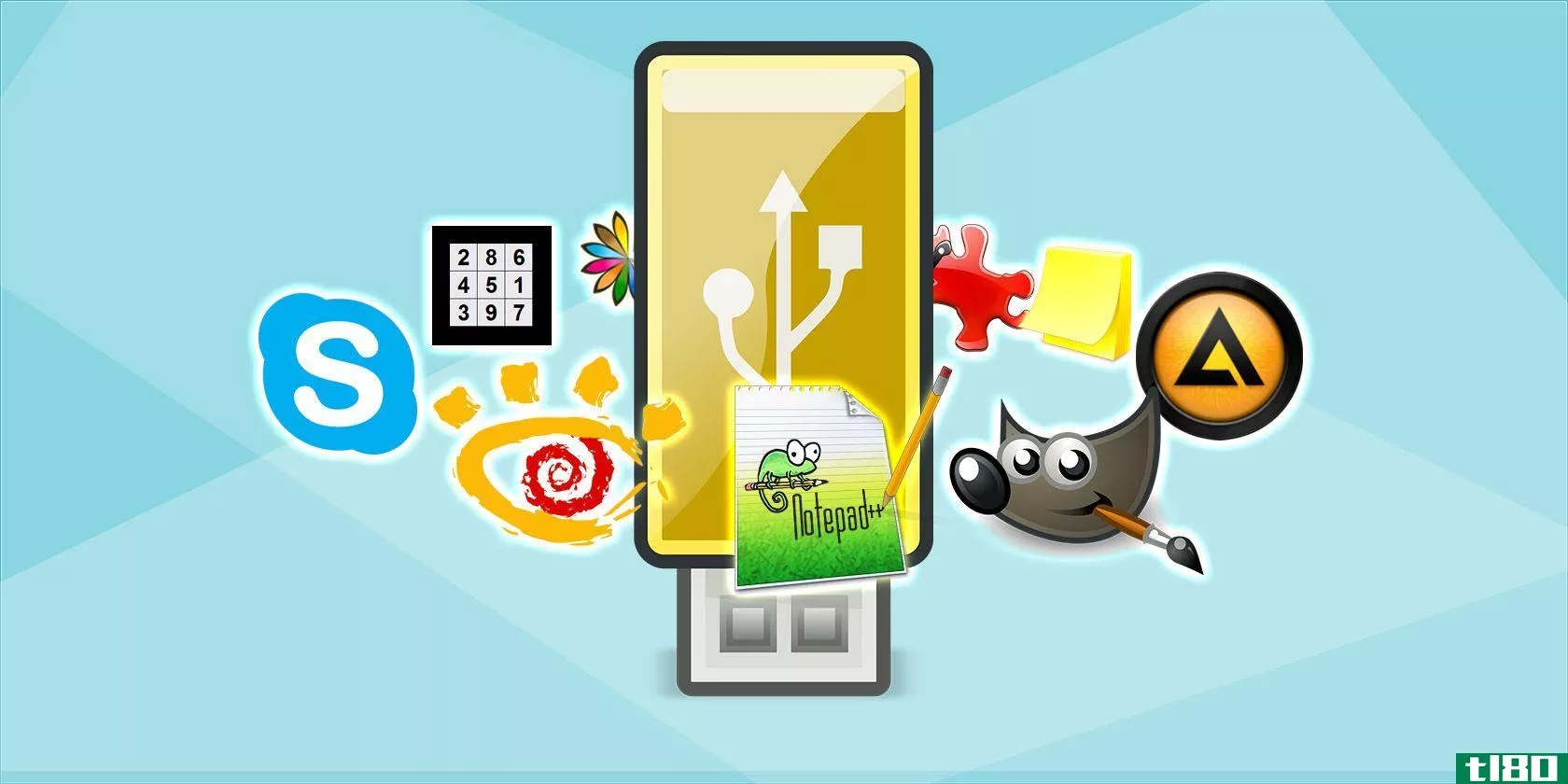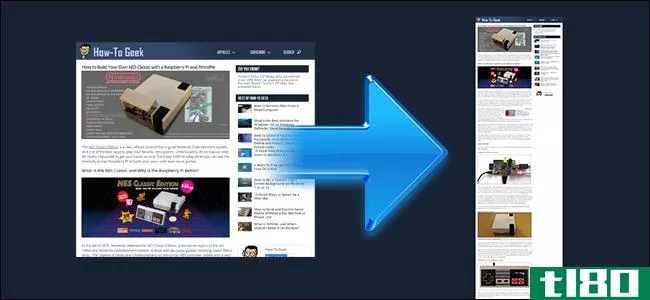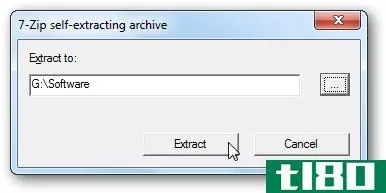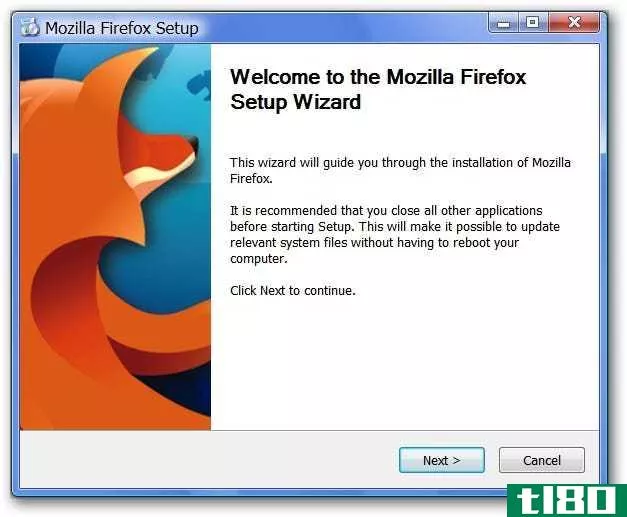更新便携式铁浏览器的简单方法
所以你一直在享受便携式铁浏览器的所有优点,但是最新版本发布后呢?现在您可以有两种方法来快速轻松地更新便携式浏览器。
注意:这两种方法中的任何一种都同样有效…这只是一个偏好的问题,哪一种最适合你的需要。
方法1–exe文件方法
这可以让你更新你的便携式版本的方式,你会为定期安装的铁。首先,从SRWare下载最新版本的Iron-exe文件,然后双击该文件开始。
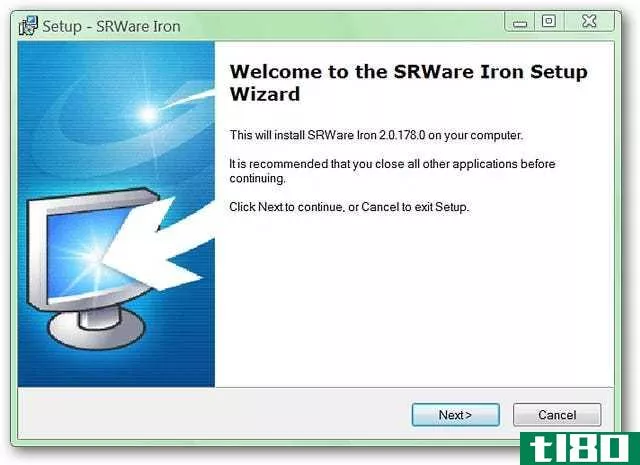
到达安装位置窗口后,您需要浏览并找到便携式安装的主文件夹(例如,该文件夹名为portable Iron Browser,位于程序文件中)。
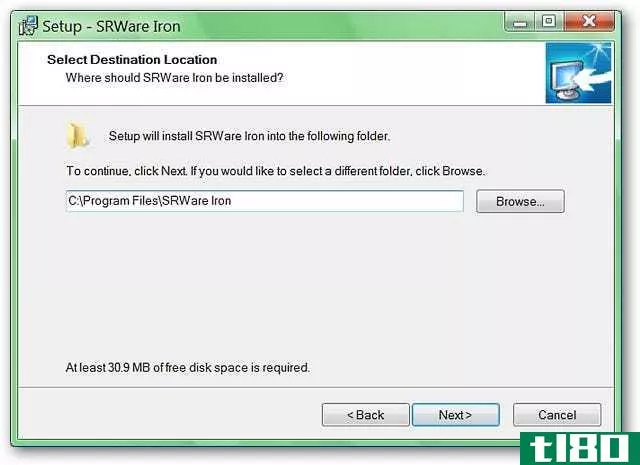
找到主文件夹后,请确保选择名为“Iron”的文件夹。请注意,安装程序希望将名为“SRWare Iron”的子文件夹添加到安装路径中。确保从安装路径中删除子文件夹名称。单击“确定”。
注意:如您所见,“Profile”文件夹位于安装位置之外,以保护您的设置。
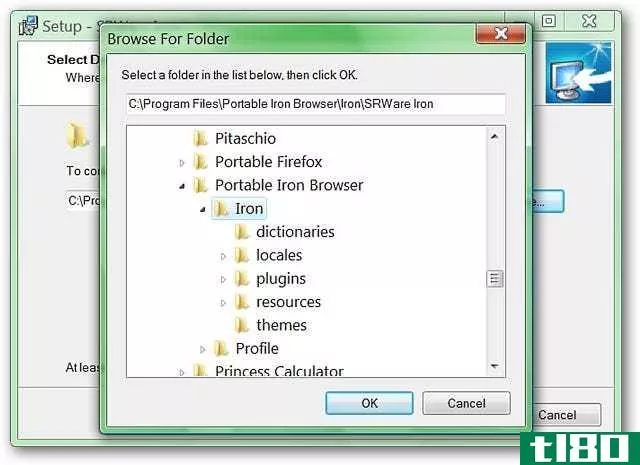
您的最终安装路径应该如下所示(可能因您选择的主文件夹名称和位置而异)。单击“下一步”。
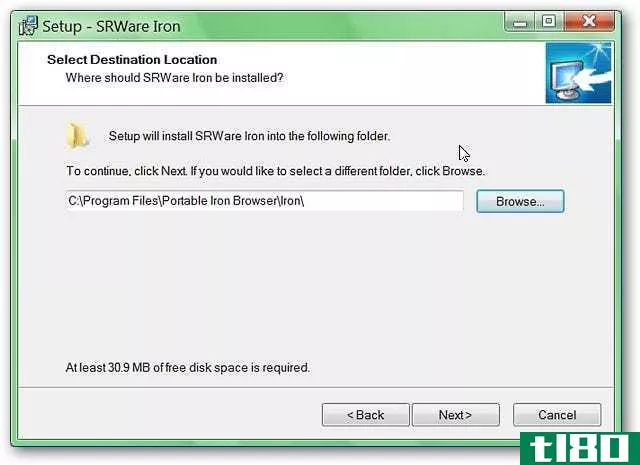
单击“下一步”后,您将看到下面的窗口显示一条消息,说明您刚才选择的文件夹已经存在,并询问是否仍要安装到该文件夹。选择“是”。
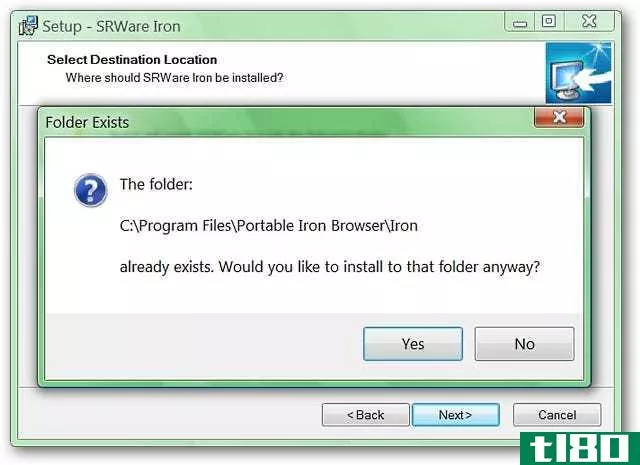
下一个窗口显示使用exe文件方法的唯一小问题。它将在您的「开始」菜单中创建一个菜单文件夹(目前没有禁用此选项),完成更新过程后需要删除该文件夹。单击“下一步”。
注意:使用“开始”菜单快捷方式将完全绕过便携浏览器的设置和书签,使您的浏览器就像第一次安装一样!
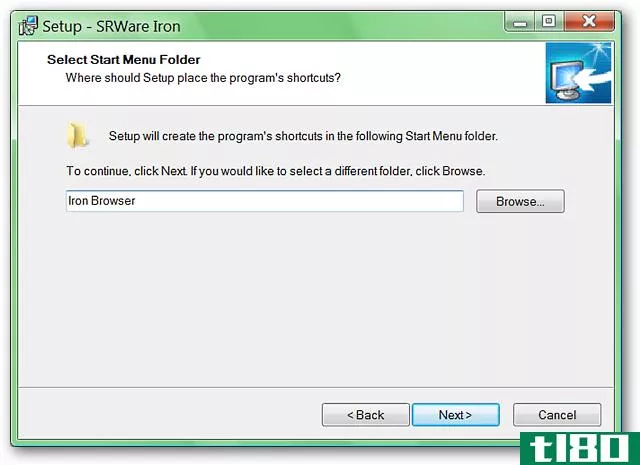
单击进入下一个窗口后,请确保取消选择“创建桌面图标”和“创建快速启动图标”。单击“下一步”。
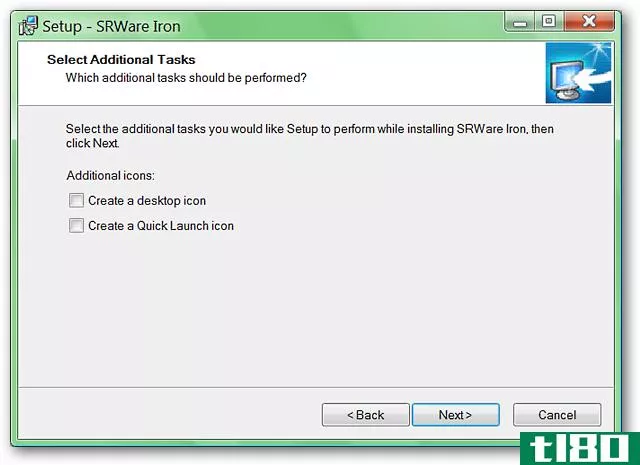
最后一个预安装窗口将显示有关安装路径的最终详细信息以及有关“开始”菜单的信息。现在,您可以更新您的便携设备了。
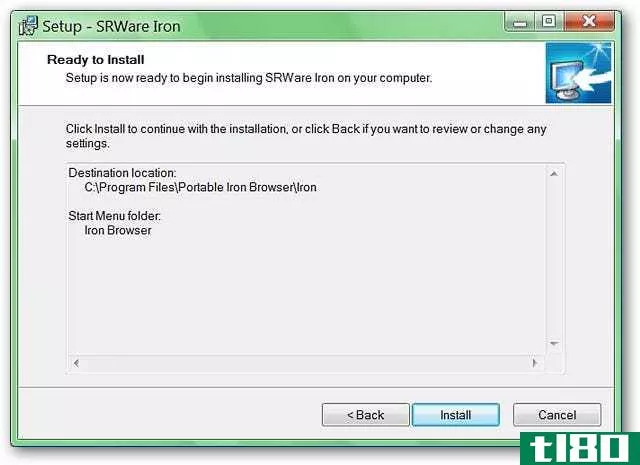
完成更新后,请确保取消选择“Launch SRWare Iron”。现在,您可以使用您最喜爱的启动快捷方式为您的便携式浏览器和乐趣!
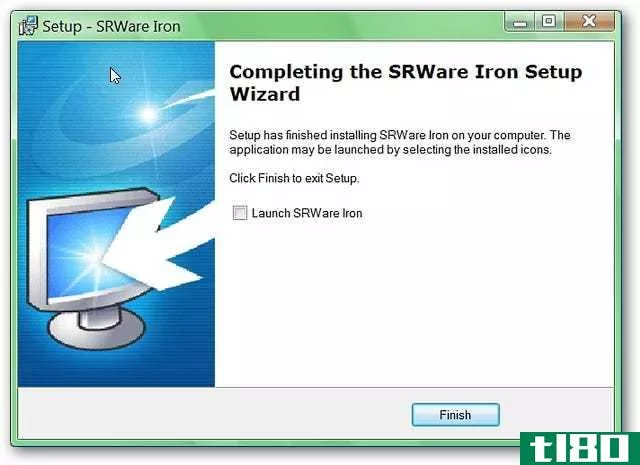
方法2–zip文件方法
此方法允许您使用SRWare提供的zip文件更新可移植版本。首先,从SRWare下载最新版本的Iron-zip文件,并使用您最喜欢的解压/文件提取软件解压。使用Windows资源管理器(或类似程序)解压文件后,您将看到一个名为“IronPortable”的文件夹。双击文件夹将其打开。
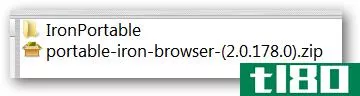
Inside of the “IronPortable” folder is the subfolder whose contents you will need to make the update with. Double click the folder named “Iron”.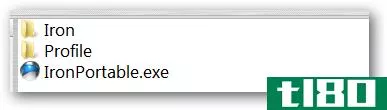
在这里,您将找到需要复制并粘贴到便携浏览器中以进行更新的文件和组件。
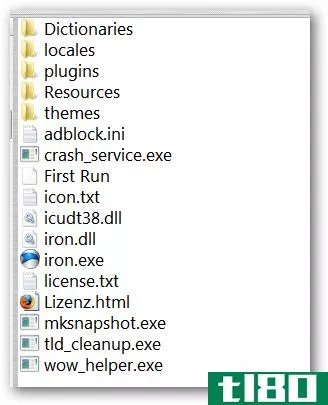
此时,您需要打开Windows资源管理器(或类似程序)的第二个实例,并显示便携浏览器的主文件夹(与上面的exe方法一样,该文件夹名为portable Iron browser,位于程序文件中)。
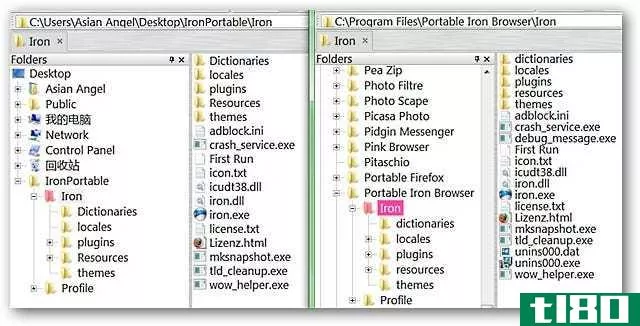
根据您的可移植版本中是否有其他语言词典(在我们的示例中,已经安装了其他词典),选择新解压缩版本中除“dictionaries”文件夹之外的所有文件和组件。将这些文件拖到便携机的“Iron”文件夹中,以替换/覆盖原始文件。现在,您可以启动新更新的便携式浏览器并享受其中的乐趣了!
Iron浏览器(安装程序和便携式版本)–软件
- 发表于 2021-04-14 06:12
- 阅读 ( 104 )
- 分类:互联网
你可能感兴趣的文章
8恼人的windows 10个问题及解决方法
... 你们中那些在发布时升级到windows10的便携式设备上的人可能已经发现,新的操作系统对你的电池寿命造成了巨大的损失。英特尔和微软一起解决了这个问题,所以请确保你的驱动程序是最新的,你应该找到解...
- 发布于 2021-03-11 02:55
- 阅读 ( 320 )
五大免费软件注册表清理,提高电脑性能
...启动优化,互联网助推器,性能助推器,并能够创建一个便携式版本,你可以随身携带的USB驱动器。 ...
- 发布于 2021-03-13 12:36
- 阅读 ( 203 )
如何在Windows10Creator更新后更改系统字体的大小
...这样做了。如果你正在努力阅读你的屏幕上的字体,这个便携式免费应用程序可以帮助现在。 ...
- 发布于 2021-03-14 11:58
- 阅读 ( 275 )
最好的无需安装的便携应用程序
...载、解压缩并运行程序即可开始。这意味着你可以把一个便携式应用程序扔到闪存驱动器上,然后从任何Windows计算机上运行你的应用程序。 ...
- 发布于 2021-03-18 12:35
- 阅读 ( 228 )
4个完全私有的免费匿名网络浏览器
... 你不需要在你的机器上安装任何软件;浏览器是一个便携式应用程序,可以在U盘上生活。这意味着你可以使用这项服务,无论你使用的是哪台电脑,即使它在公共场所,如图书馆或大学。 ...
- 发布于 2021-03-22 21:05
- 阅读 ( 267 )
如何安装没有捆绑垃圾的windows软件
...加软件不能安装在你的系统上,如果没有安装在第一位(便携式“安装程序”实际上是自解压档案)。 ...
- 发布于 2021-03-30 01:02
- 阅读 ( 275 )
如何创建最终的usb钥匙环来解决任何计算机问题
... 任何USB驱动器都适用于本指南。您可以将下面的大多数便携式应用程序安装在一个闪存驱动器上,尽管其中一些工具需要一个专用驱动器,您可以从该驱动器启动,这样您就可以解决甚至无法打开的计算机上的问题。 最好的方...
- 发布于 2021-04-06 19:40
- 阅读 ( 179 )
如何拍摄整个网页的截图
...过工具栏按钮或按Ctrl+Alt+PrtScn触发。注意:您仍然可以从便携式免费软件集合下载FastStone Capture的旧版免费版本(尽管此版本缺少更新的功能,但它确实具有滚动捕获功能)。 Screenpresso(Windows,免费)还有一个滚动捕获功能...
- 发布于 2021-04-08 12:09
- 阅读 ( 186 )